PDFの内容をAIに質問して、すぐに答えを入手
PDFを選択する時間を節約できます。
カンタンな質問をすると、1つのPDFや複数のPDFでも即座に正確な回答を得ることができます。
高速かつ安全で、無料のAI PDFチャットボットよりも制限が少ないソフトウェア


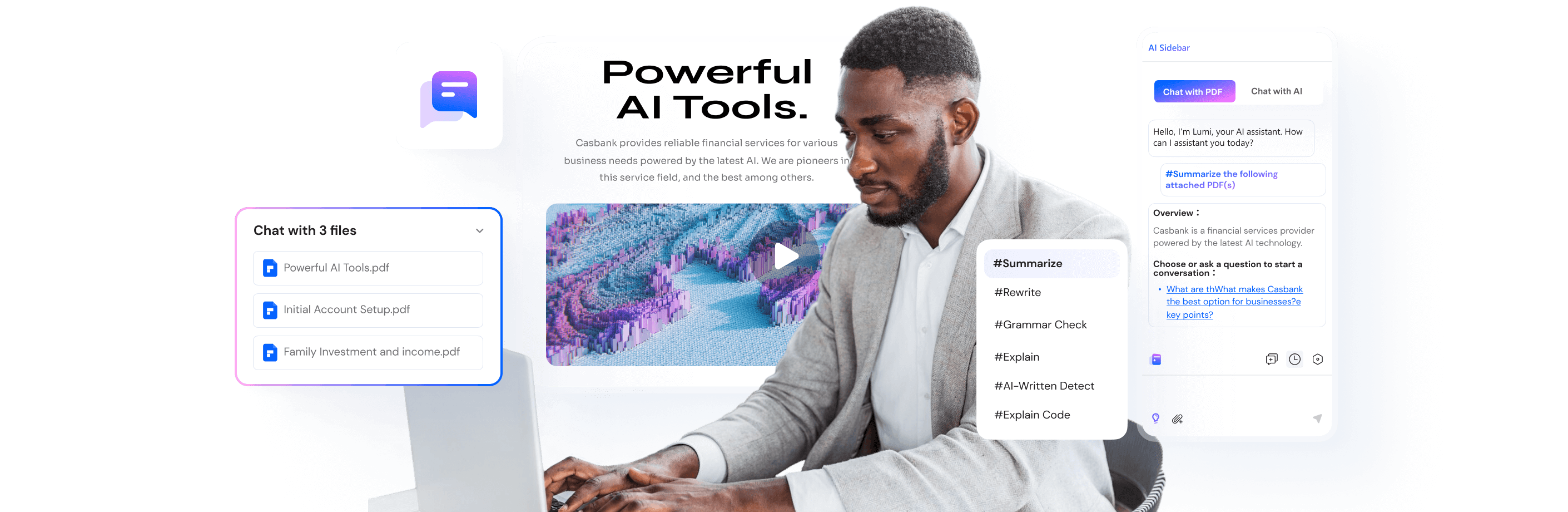
PDFelementと無料オンラインチャットボットの比較
PDFelementのAIでPDFと会話の活用方法



ユーザーによるPDFと会話の魅力的な活用方法
クリエイティブなユーザーによるPDFと会話の高レベルな活用方法を参考にしてみましょう!AIを使ったPDFとのやりとりにおける隠れたヒントをご覧ください。

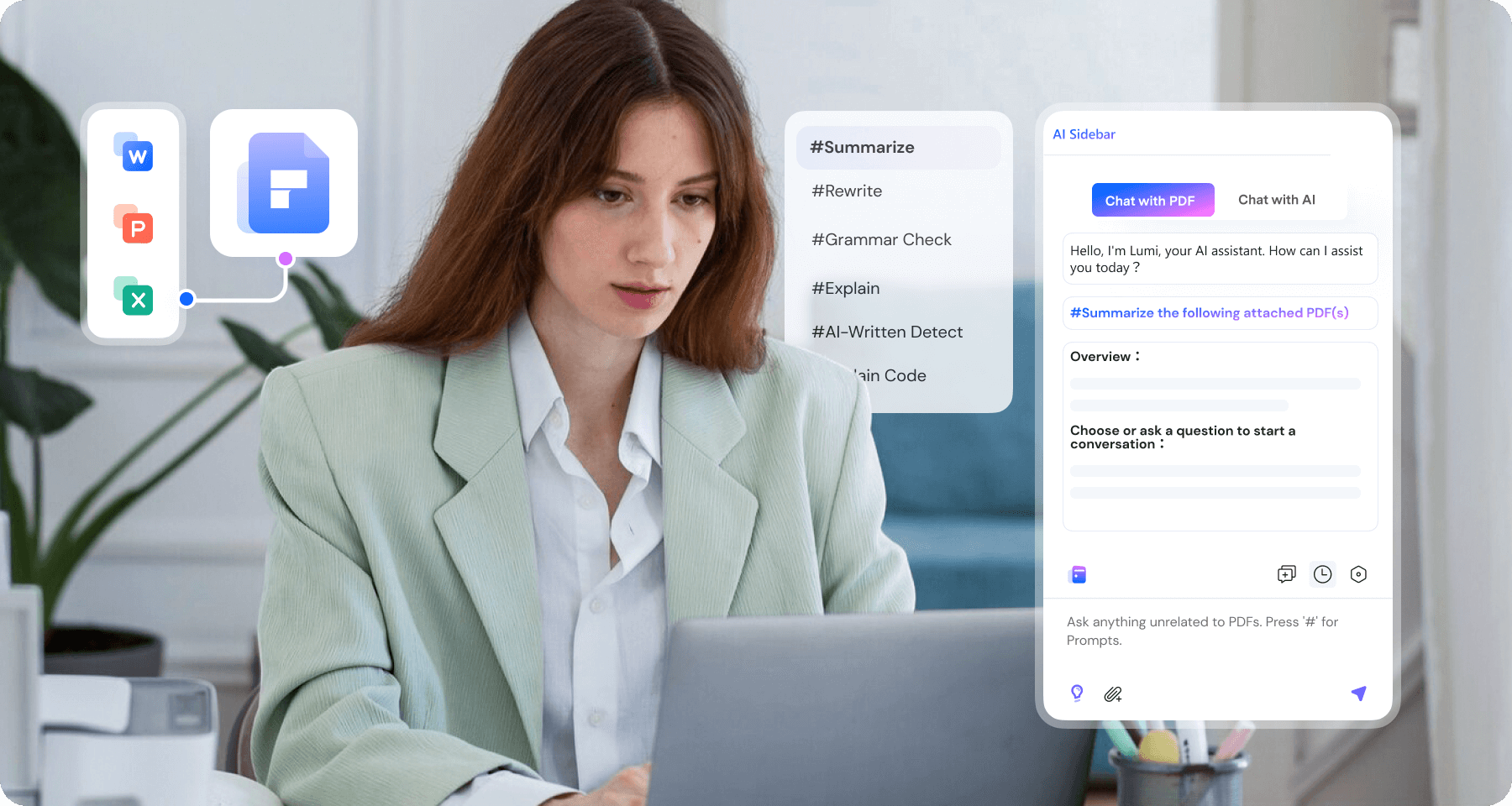
- ① 「PDFを作成」をクリックします。
- ② PPT、Word、HTML、画像からPDFにドキュメントを保存します。
- ③ サイドバーでAIを開いて、質問を入力し、回答を得ます。
- 出力言語: 13の対応言語から選択できます。
- トーン: クリエイティブ、シンプル、ユーモアなど、7つのオプションからニーズに合ったトーンをお選びください。
- 業界: 9つの業種別オプションを使用して、回答が該当分野に関連するものであるを確認します。
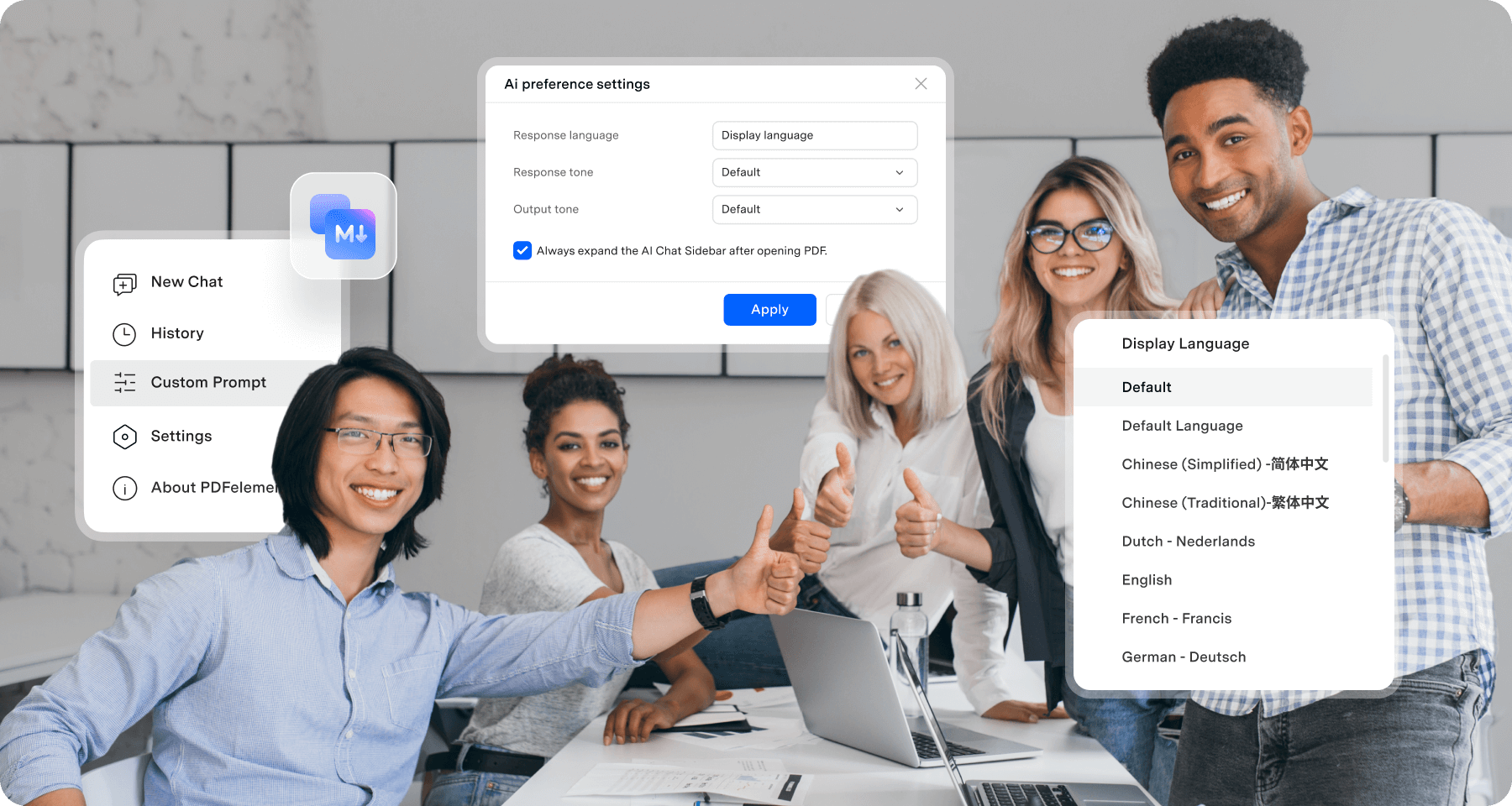
PDFと会話に関するよくある質問
PDFelementを使えば複数のPDFファイルで同時にチャットすることができます。方法は以下の通りです。
1. PDFelementで1つのPDFファイルを開きます。
2. 右側のサイドバー「AIサイドバー」をクリックし、チャットボックスの下にあるペーパークリップのアイコンに移動し、他のPDFファイルをアップロードします。
3. すべてのファイルをアップロードしたら、チャットを開始し即座に答えを得ることができます。
ChatGPTでPDFを読み込むことができます。ただし、ChatGPTがPDFを読み込むことができるかどうかはバージョンによります。ChatGPT 3と3.5では、PDFをプレーンテキストに変換し、送信する必要があります。ChatGPT 4.0ではPDFを直接処理することができますが、使用する際に有料のサブスクリプションが必要です。AIと直接的にPDFでチャットができる無料のソリューションが必要な場合は、PDFelementをご検討ください。その「Chat PDF」機能は、PDFでチャットできる25種類の無料トライアルを提供しています。
PDFのデータ分析は、手作業で行うこともできますし、PDFelementのようなスマートなソフトウェアを使用して行うこともできます。データの複雑さと、求めている分析の程度によって最適な方法は異なります。
手作業による分析は典型的なアプローチで、重要なデータ・ポイントを手動でハイライトし、メモを追加し、発見したことをPDF自体にまとめます。
しかし、PDFelementのようなソフトウェアを活用すれば、データ分析をより効率的に行うことができます。PDFelementの「PDFとチャット」機能を使えば、PDF内のデータについて質問したり、要約を得たり、基本的な分析を文書内で直接実行することもできます(無料トライアルあり)。
最適な方法は、扱う特定のデータと、求めている分析レベルによって異なります。簡単なデータセットであれば、手作業による分析で十分かもしれません。しかし、PDFelementの「PDFとチャット」を使えば、ユーザーにとって強力かつ効率的な代替手段となります。AI機能により、PDFから貴重な情報を数秒で引き出すことができ、時間と労力を節約できます。









PDFとチャットで要約を獲得
PDFとチャットするだけで要約を得ることができます。さらに分かりにくいところをPDFに質問することもできます!